Cara Buat Twibbonize di Canva – Pasalnya Twibbonize yaitu sebutan dalam menggambarkan postingan dengan menggunakan bingkai menarik, bahkan cara membuatnya sangatlah gampang.
Twibbon salah satu media promosi, dukungan, pamflet atau banner yakni foto yang dikombinasikkan dengan bentuk frame atau border yang di edit.
Bahkan didesain sedemikian rupa agar terlihat lebih bagus dan keren di pandang, itu sebabnya Twibbon ini mempunyai peran penting dalam hal pertunjukkan atau penggelaran sebuah acara.
Mulai dari event, challenge, perlombaan, kampanye dan lainnya kenapa begitu? Yah, karena dengan memakai Twibbon ini anda bisa melakukan promosi yang bisa disebar luaskan.
Entah itu di media sosial seperti Instagram, Twitter, Facebook dan masih banyak lagi lainnya bahkan ada banyak cara membuatnya mulai dari menggunakan aplikasi atau tanpa aplikasi.
Namun buat anda yang pemula menggunakannya, belum tahu cara buat Twibbonize di Canva eits jangan khawatir kami akan memberikan informasi untuk anda dan simak ulasan sebagai berikut.
Cara Buat Twibbonize di Canva
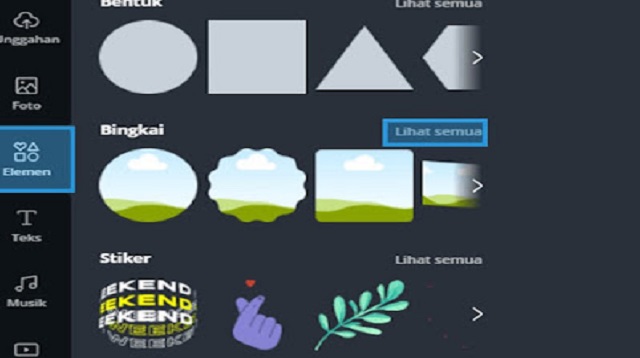 |
| Cara Buat Twibbonize di Canva dengan Mudah |
Pasalnya Twibbonize ini salah satu situs berbagi desain twibbon secara online, yah karena Twibbonize ini adalah pilih yang tepat untuk mendesain bahkan tanpa aplikasi tambahan.
Bahkan situs tersebut, memungkinkan anda dalam membuatnya mulai dari template yang telah dibuat sebelumnya untuk lebih jelasnya anda simak dibawah ini.
Berikut cara buat Twibbonize di Canva dengan mudah:
- Silahkan anda kunjungi kehalaman twibbonize melalui link berikut (https://www.twibbonize.com/).
- Setelah itu, anda pilih template yang mau anda gunakan.
- Lalu anda klik “Lihat” setelah itu anda tunggu sampai proses memuat hingga selesai.
- Kemudian anda “Pilih Foto”, pasalnya laman ini secara otomatis akan mengakses galeri foto anda.
- Selanjutnya anda pilih foto yang mau anda jadikan Twibbon.
- Jika sudah selesai, anda bisa geser foto sampai sesuai dengan yang anda mau.
- Setelah itu, anda klik “Crop”, jika sudah selesai maka anda tunggu hingga proses cropping selesai.
- Kalau sudah selesai, maka anda klik “Download”.
Dalam hal ini, foto Twibbon anda akan secara otomatis tersimpan pada perangkatnya dan siap untuk di share ke seluruh akun media sosial anda.
Bahkan Logo dan juga Twibbon. ya karena aplikasi sangat mudah digunakan dalam mendesain apapun itu dan banyak pakai oleh semua orang.
Berikut cara buat Twibbonize di Canva
- Silahkan anda mengunduh aplikasi Canva melalui link berikut (download aplikasi Canva).
- Kalau anda memakai laptop, anda bisa langsung kehalaman canva.com atau kunjungi melalui link berikut (https://www.canva.com/).
- Setelah itu, anda klik menu desain untuk mengatur ukuran.
- Jika sudah selesai, maka anda bisa atur menjadi bentuk persegi.
- Lalu klik tombol buat desain baru, seperti Canvas putih kosong.
- Selanjutnya anda klik menu elemen, supaya bisa menambahkan bentuk desain yang anda mau.
- Kemudian anda jangan lupa, ketik bingkai pada kolom pencarian dan selanjutnya klik OK.
- Tahap terakhir, anda pilih bingkai yang menarik dipanda dan sesuai selera.
Akhir Kata
Demikianlah penjelasan yang telah kami sampaikan untuk , bahkan kami uraikan sampai dengan langkah-langkah membuat Twibbonize di aplikasi Canva.
Gimana,anda sudah mengerti? Pastinya anda sudah mengerti dan mencobanya langsung untuk mempercantik fotonya agar terlihat bagus.
Bahkan bisa membuat kartu nama menjadi lebih menarik lho, dengan menggunakan cara ini dan aplikasi Canva sangat banyak digunakan dalam hal edit.
Itulah seluruh isi artikel kita kali ini mengenai cara buat Twibbonize di Canva. Sekian dan selamat mencoba.
